Si, en plus du magazine Jablíčkář.cz, vous suivez également notre magazine sœur Letem světem Applem, vous avez peut-être remarqué l'article d'hier dans lequel nous abordions 5 conseils dans l'application Signal que tout utilisateur de cette application devrait connaître. De temps en temps, nous associons ces articles de trucs et astuces à 5 astuces apparaissant dans un magazine et 5 autres dans l'autre. Dans ce cas également, ce ne sera pas différent - vous pouvez cliquer sur le premier article avec des trucs et astuces en utilisant le lien ci-dessous, puis vous pourrez trouver d'autres astuces dans cet article. Alors allons droit au but.
Il pourrait être vous intéresse
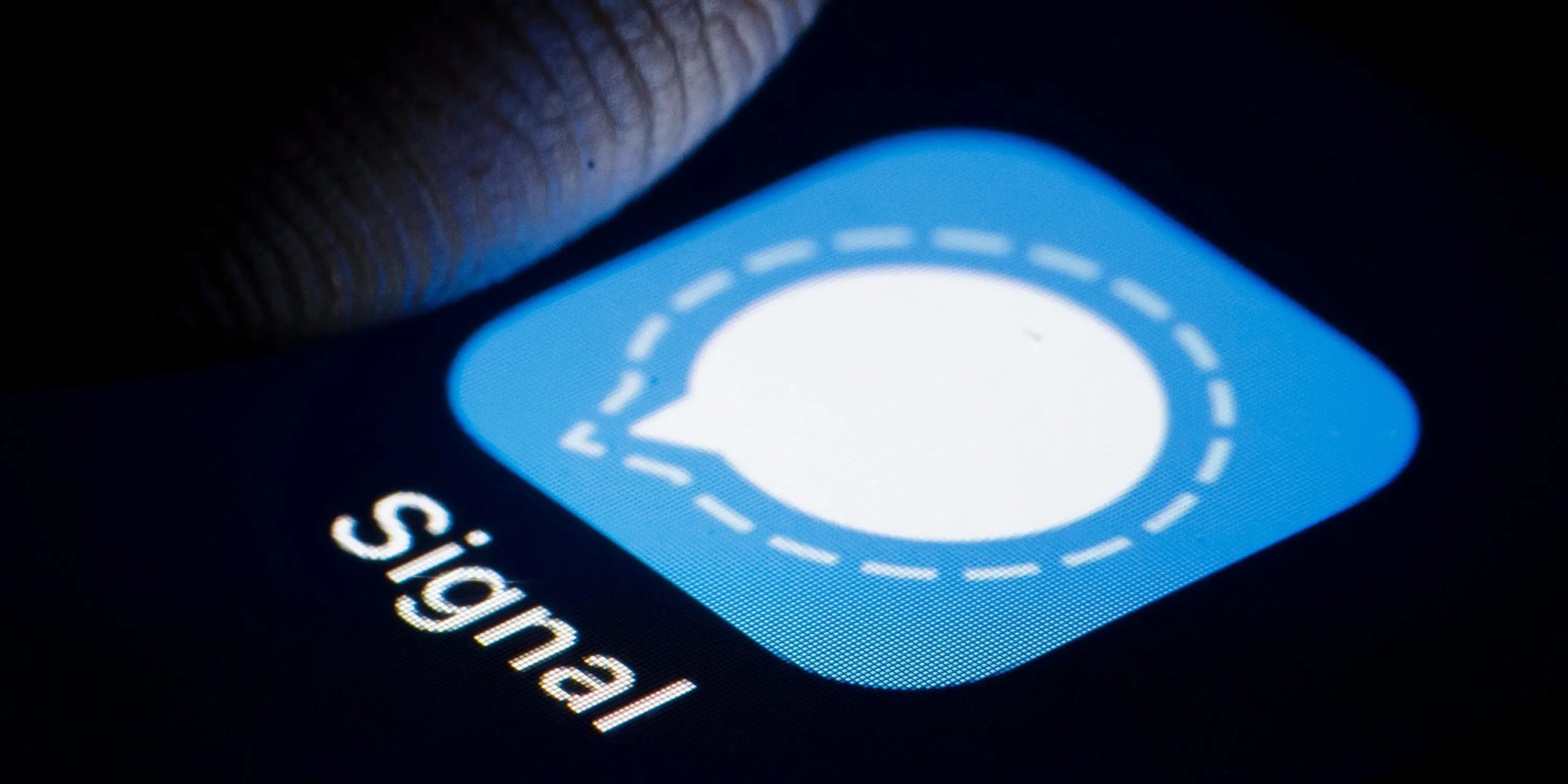
Paramètres de notification
Signal est actuellement l'une des applications les plus sécurisées que vous puissiez utiliser pour discuter. L’essentiel est qu’il utilise un cryptage de bout en bout, ce que malheureusement de nombreux autres communicateurs ne font pas. Quoi qu'il en soit, vous pouvez modifier l'application Signal pour la rendre encore plus sécurisée et protéger votre vie privée. Par exemple, vous pouvez définir la manière dont les notifications de l'application seront affichées. Par défaut, le nom du contact, le contenu du message et l'action sont affichés, ce qui n'est pas tout à fait pratique. Si vous souhaitez parcourir les notifications, sur l'écran d'accueil de l'application, appuyez sur en haut à gauche votre icône de profil. Puis ouvrez la rubrique Notification, où dans la catégorie Contenu des notifications passer à l'option Afficher. Ici, vous pouvez définir l'affichage des notifications.
Aperçus dans le sélecteur d'applications
Si vous ouvrez le sélecteur d'applications sur votre iPhone, vous verrez toutes les applications empilées les unes à côté des autres. Bien sûr, cette fonctionnalité est intéressante car elle vous permet de basculer rapidement entre les applications. Quoi qu'il en soit, l'aperçu de ces applications montre également le contenu, ce qui n'est pas vraiment idéal dans le cas de Signal. Toute personne ayant ouvert le sélecteur d'applications sur votre téléphone peut voir vos messages récents via l'aperçu. Heureusement, les développeurs y ont également pensé et ont ajouté une fonctionnalité permettant de désactiver l'aperçu de l'application Signal dans le sélecteur d'applications. Appuyez simplement sur en haut à gauche de la page principale de Signal votre icône de profil. Puis déplacez-vous vers Confidentialité, où il suffit d'en tomber un morceau ci-dessous a Activer fonction Protection d'écran.
Une image qui ne peut être vue qu'une seule fois
En plus des messages classiques, vous pouvez également envoyer des images, des photos, des documents et d'autres données via l'application Signal. Mais de temps en temps, vous pouvez vous retrouver dans une situation où vous devez envoyer une image de telle manière que l'autre partie ne la voie qu'une seule fois. Vous pouvez également utiliser une telle fonction dans Signal. Si jamais vous avez besoin d'envoyer une image unique à l'avenir, accédez d'abord à la conversation réelle dans laquelle vous souhaitez partager l'image. Trouvez ensuite l'image et cliquez dessus. Une fois que les outils d'édition de pré-envoi apparaissent, faites attention au coin inférieur gauche icône de flèche ronde avec le signe de l'infini. Cela signifie que la photo sera disponible pour toujours à l’autre partie. Cependant, si sur cette icône tu tapes donc l'infini se transforme en 1. Cela signifie que la photo sera disponible pour une seule vue, puis il est automatiquement supprimé.
Transférer des appels vers les serveurs Signal
En plus de discuter, vous pouvez également passer des appels dans l'application Signal, ce qui est pratique si vous devez résoudre un problème rapidement et en toute sécurité avec quelqu'un. Dans tous les cas, si vous souhaitez dormir paisiblement sans penser que quelqu'un pourrait vous écouter, vous devez alors activer la fonction Renvoi d'appel. Cette fonctionnalité garantit que chaque appel est automatiquement acheminé via les serveurs de Signal. Cela signifie que personne ne connaîtra votre adresse IP de quelque manière que ce soit. Au lieu de cela, ils verront l’adresse IP du serveur Signal, vous bénéficiant ainsi d’une protection supplémentaire. Le seul inconvénient est que, malheureusement, la qualité de l'appel va légèrement diminuer. Pour activer cette fonction, appuyez sur en haut à gauche de l'écran principal votre icône de profil. Ici, déplacez-vous vers Confidentialité, où juste assez c'est assez activer ci-dessous dans la catégorie Fonction d'appel Transférez toujours les appels.
Téléchargement automatique des données
De nos jours, de plus en plus de personnes ont accès aux données mobiles. Quoi qu’il en soit, le problème est que les données mobiles restent très chères dans le pays. Si vous souhaitez utiliser les données mobiles sans vous limiter, vous devez alors payer une somme énorme, ou idéalement bénéficier d'un tarif d'entreprise. Sinon, il est nécessaire que vous sauvegardiez les données autant que possible. Signal télécharge automatiquement les photos et les messages audio même lorsque vous êtes connecté aux données mobiles. Si vous souhaitez ajuster ces préférences pour le téléchargement automatique des données, rien de plus simple que d'appuyer sur en haut à gauche de l'écran d'accueil de l'application votre icône de profil. Cliquez sur la case ici Utilisation des données au options individuelles choisissez quand les données doivent être téléchargées.
 Voler autour du monde avec Apple
Voler autour du monde avec Apple 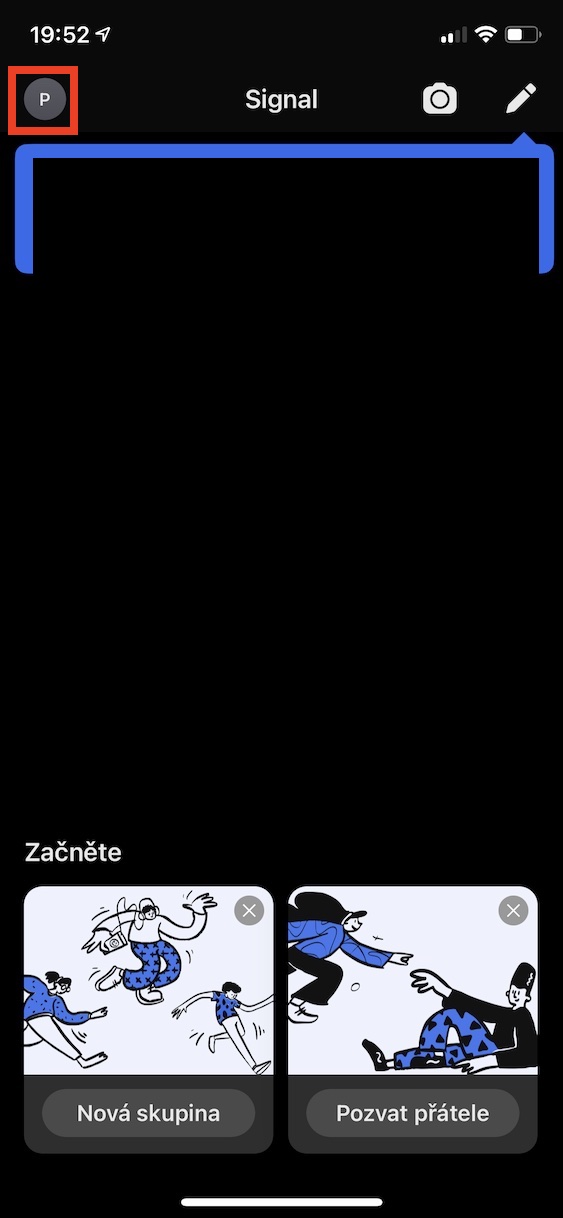


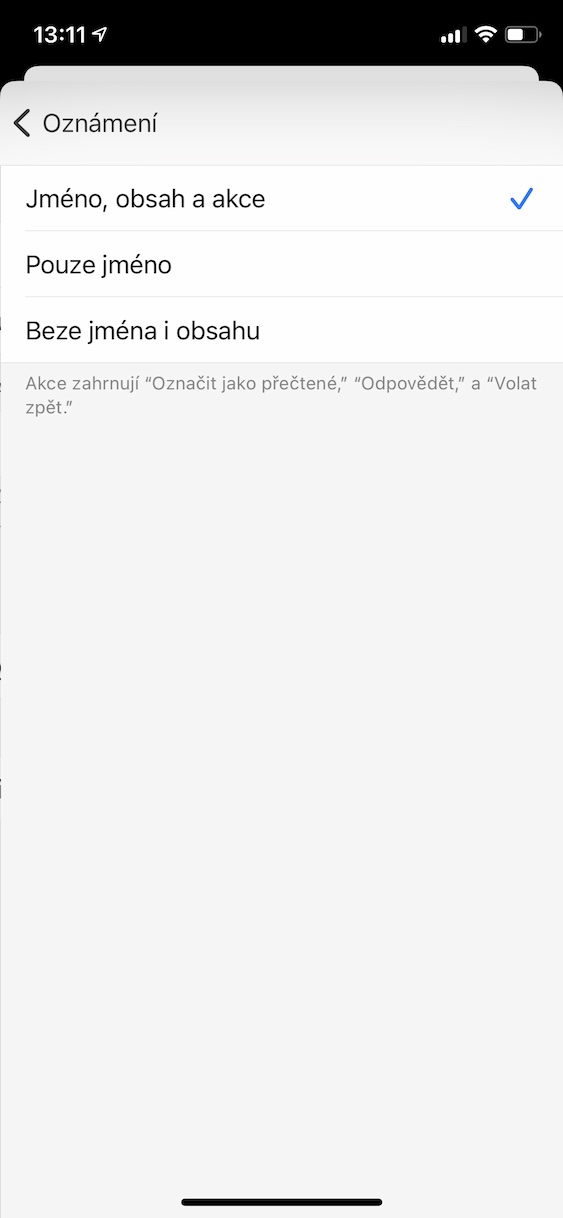

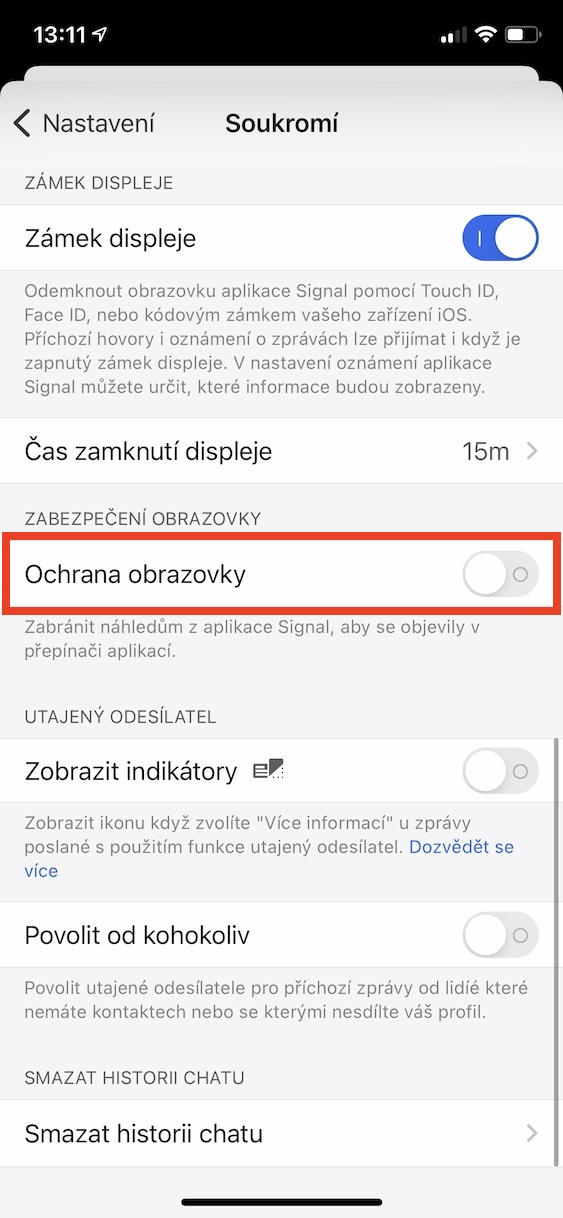
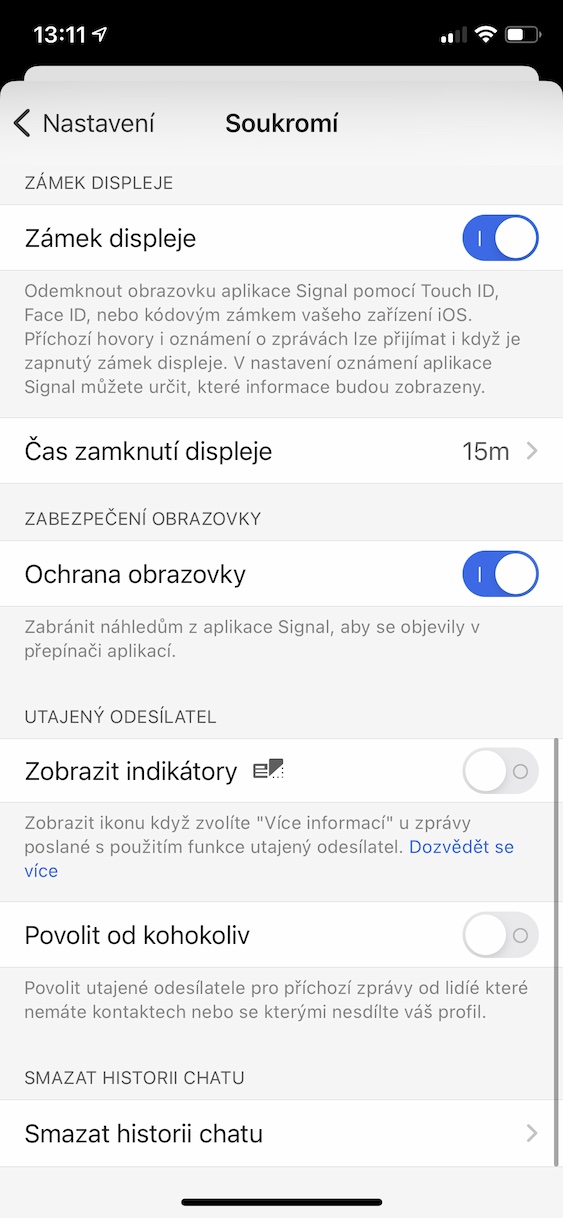
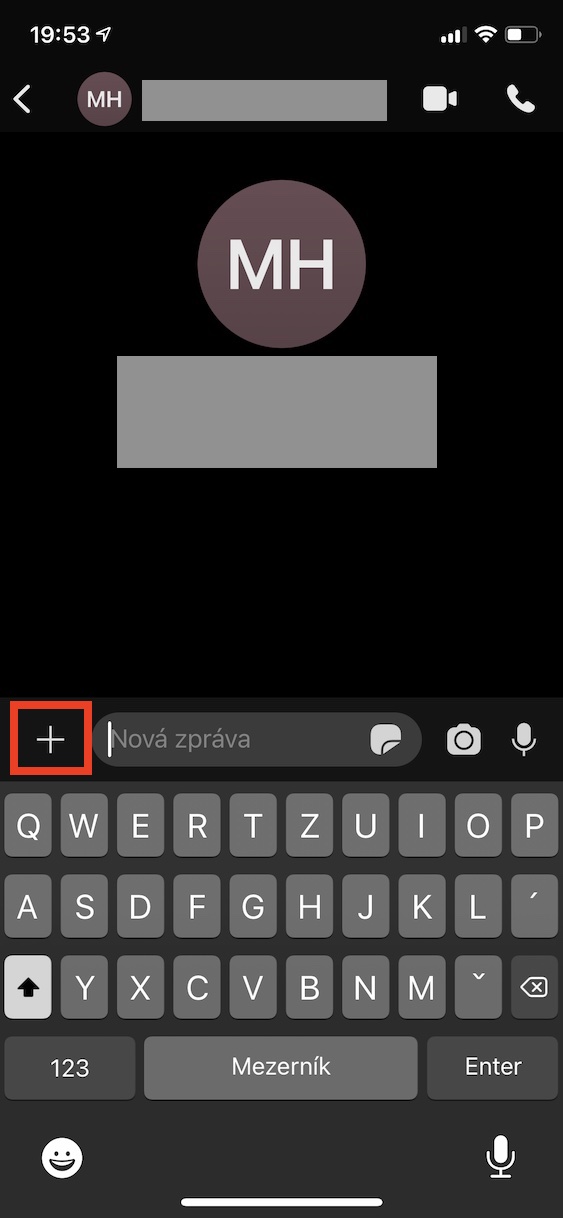


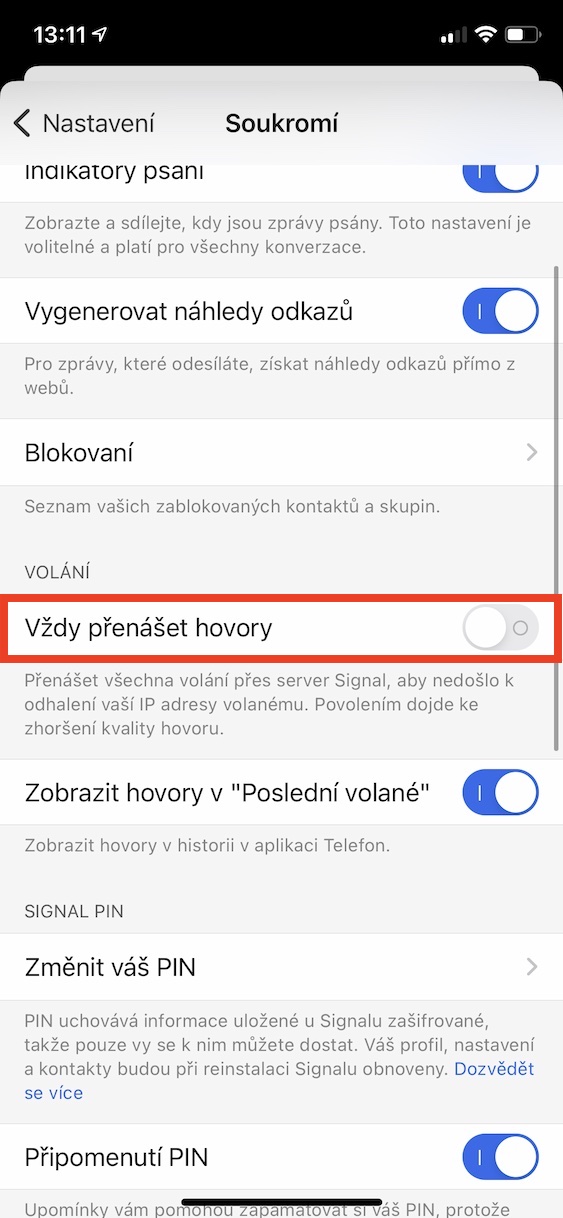
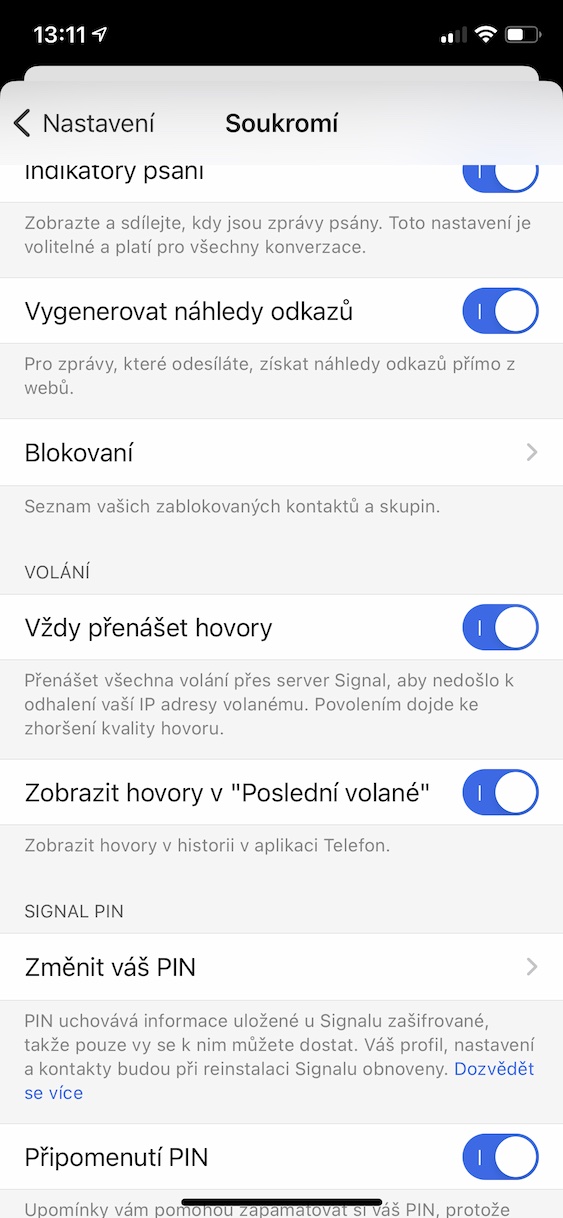
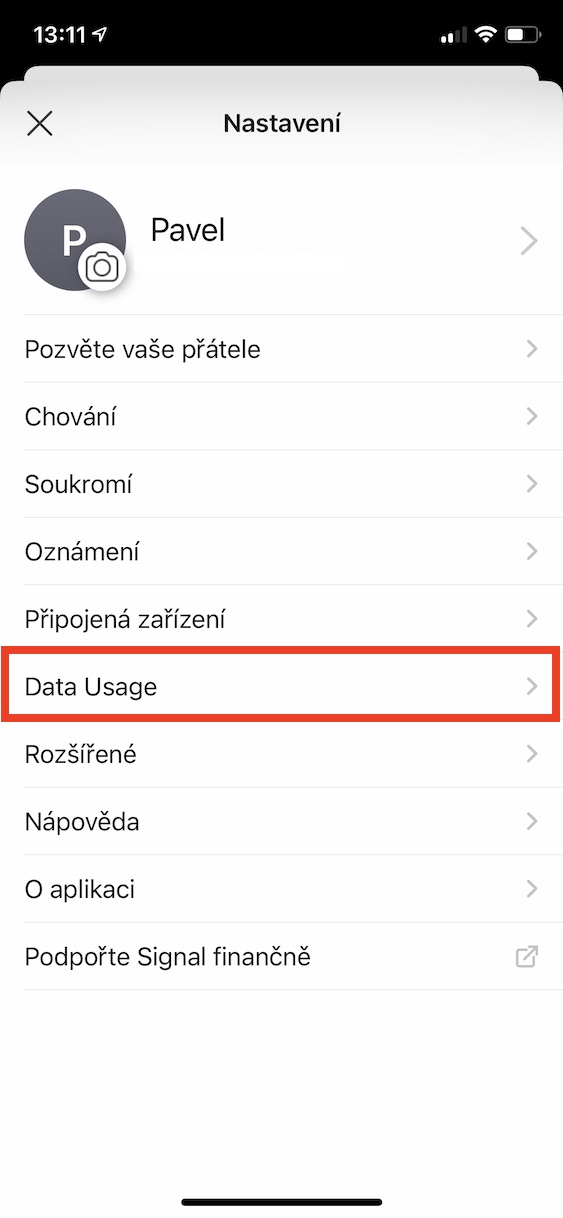


… pouvez-vous configurer Apple Watch pour qu'elle fonctionne avec Signal ???
merci
sur 11 pour moi, les notifications deviennent folles.. chaque fois que je les éteint et les rallume, cela fonctionne bien pendant un moment.
Après un certain temps, il cesse de fonctionner et il n'y a aucune notification... vous ne savez pas ce que c'est ?
J'aimerais que Signal sur PC gagne 7 32 bits. J'ai installé la version disponible, mais après le démarrage, il est indiqué que j'ai besoin d'une version de mon OS 64 bits.. mais j'en ai 32 /comme il a été écrit lors du téléchargement /.. Que puis-je faire ?? J'ai besoin de Signal sur mon PC